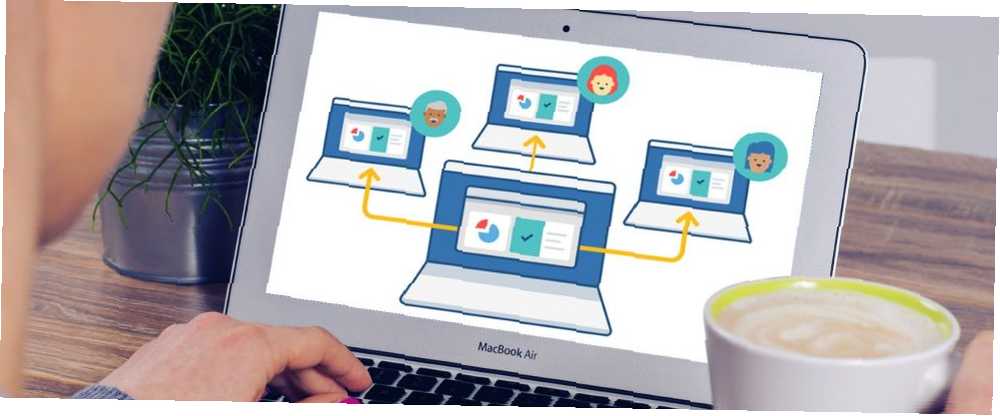
William Charles
0
4493
247
Sürekli bilgisayar yardımı mı isteniyor? Belki de soruyu yapan sensin. Her iki durumda da, ekranları uzaktan görmek ve kontrol etmek, zamandan ve karışıklıktan tasarruf etmenizi sağlayabilir. her ikisi de uçları.
Uzaktan erişim programları yalnızca birisine yardım etmek veya bir bilgisayar sorunuyla ilgili yardım almak için değil, aynı zamanda kişisel olarak görüşmeden bilgisayar üzerinde toplantılar yapılmasında da yardımcı olabilirler. Telefonunuzdan bir bilgisayara uzaktan bile erişebilirsiniz.
MakeUseOf olarak, uzaktan erişim ve ekran paylaşımı uygulamaları hakkındaki makaleden sonra yayınlanan makaleyi ele aldık, ancak duymadığınız daha az yaygın olanları bir araya getireceğim. TeamViewer ve LogMeIn: Oyundaki popüler programları hepimiz duyduk. Ama belki de bazı eşit derecede güçlü rakipleri düşünmenin zamanı geldi.
1. AnyDesk
AnyDesk belki de en kolay uzak masaüstü erişim aracıdır. 4 İstediğiniz Zaman Kullanabileceğiniz Zahmetsiz Ekran Paylaşma Araçları 4 Zahmetsiz Ekran Paylaşma Araçları İstediğiniz Zaman Kullanabilirsiniz Ekranınızı aileniz ya da iş arkadaşınızla paylaşmak ağrısız olabilir. Bu dört ücretsiz ekran paylaşım aracını kullanarak ekranınızı karmaşık kurulumlar olmadan mümkün olan en kısa sürede paylaşın. dünyadaki herkes için. Tüm büyük platformları, yani Windows, Mac, Linux, FreeBSD, Android ve iOS’i destekler. Ve tak ve çalıştır kolaylığı için alacağınız en yakın şey.
AnyDesk İçerisindeki Özellikler
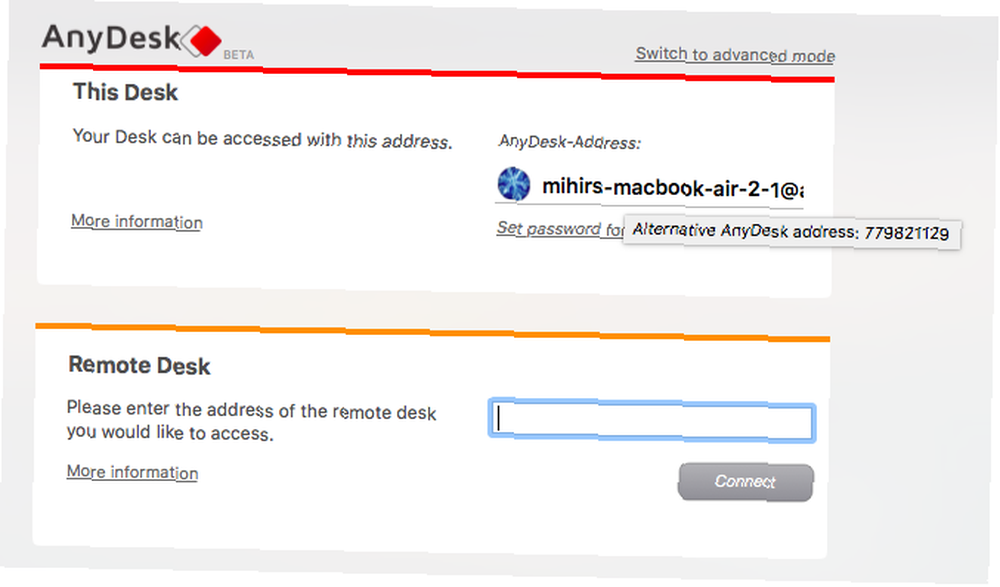
AnyDesk'in ücretsiz sürümü, ortalama bir joe'nin isteyebileceği tüm ürünleri sunar. Açıkçası, diğer kişinin bilgisayarına uzaktan erişebilir ve ekranını görebilirsiniz. Adres veya ad alanı genellikle saçma sapanca kafa karıştırıcıdır. İşte profesyonel bir ipucu: Alternatif bir 9 basamaklı AnyDesk adres numarası görmek için fare imlecini adresinizin üzerine getirin.
Olumlu
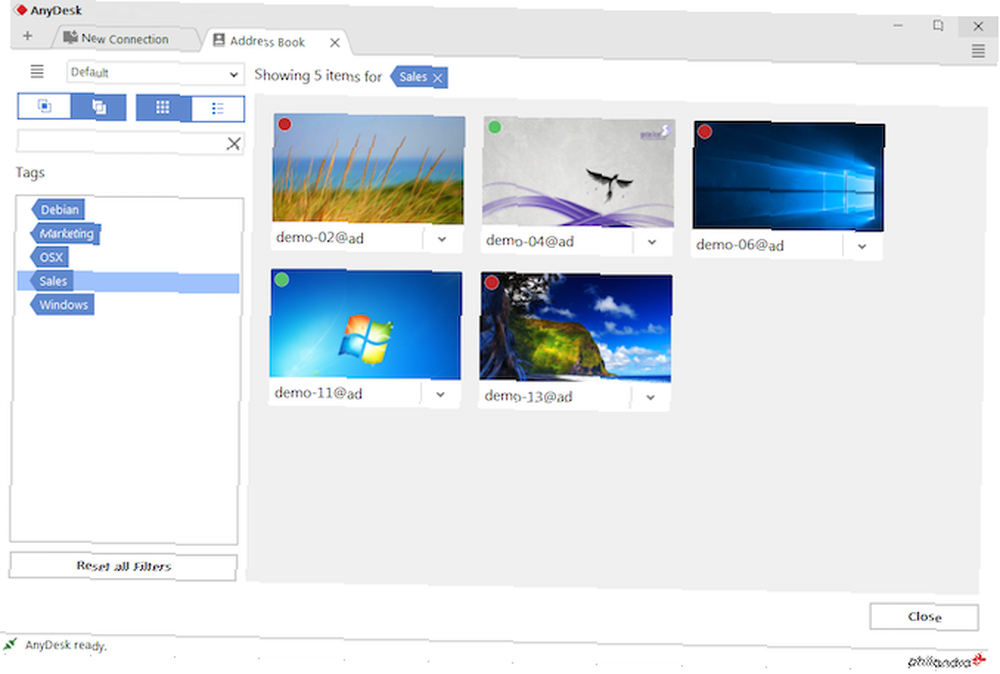
AnyDesk üzerinden iki cihazı bağlamak çok kolaydır. Ses ve video iletimini de destekler, böylece istediğiniz gibi konuşabilirsiniz. Ücretsiz sürüm aynı zamanda iki cihaz arasında dosya aktarmanıza izin verir ve böylece herhangi bir yere, herhangi bir yere kolayca erişmenizi sağlar.
Olumsuz
Ücretsiz hesap, yalnızca 1: 1 bağlantıyı destekler; bu, bir kerede yalnızca iki cihaz anlamına gelir. AnyDesk prim ödeme planları bu kapasiteyi artırmanıza izin verir.
2. LiteManager
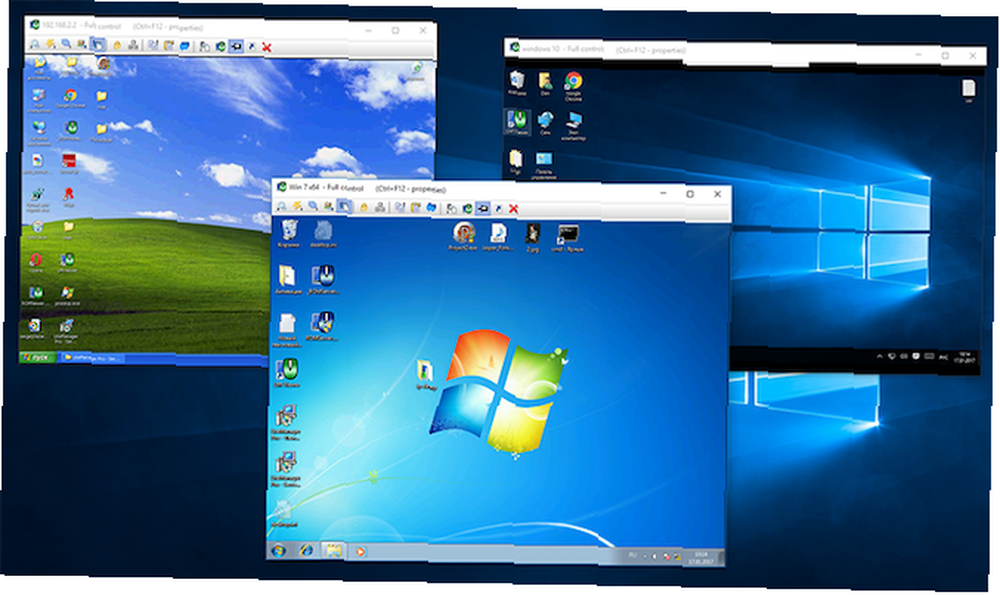
LiteManager bu ücretsiz uzaktan erişim araçlarının en güçlüsüdür. Aynı zamanda, basit ve kolay bir arayüz değildir. Ancak herhangi bir zamanda 30 PC'yi kontrol altına aldığınızda, bu yeterli bir uzlaşma.
LiteManager İçerisindeki Özellikler
LiteManager'ın sunucu tarafında ve görüntüleyici tarafında kurulacak iki farklı programı vardır. İzleyici ücretsiz sürümde 30 bilgisayara ve ücretli sürümle daha fazlasına erişebilir. Bu, LiteManager'ı küçük ekiplerin BT yöneticileri için ideal kılar.
Windows, macOS, Android ve iOS'i destekler. Linux kullanıcıları, Wine ile programı çalıştırabilirler. Linux Şarap ile Windows Uygulamaları ve Oyunları Nasıl Çalıştırın Linux Wine ile Windows Uygulamaları ve Oyunları Nasıl Çalıştırın? Windows yazılımını Linux üzerinde çalıştırmak için herhangi bir yolu var mı? Bir cevap Wine kullanmaktır, ancak çok faydalı olsa da, muhtemelen sadece son çare olmalı. İşte nedeni. . LiteManager ayrıca kurulum gerektirmeyen bağlantılar için bir QuickSupport moduna sahiptir. Bu mod, yardıma ihtiyacı olan ve zaten LiteManager yüklü olmayan herkes için idealdir. Ana program sistem yöneticileri için daha iyidir.
Olumlu
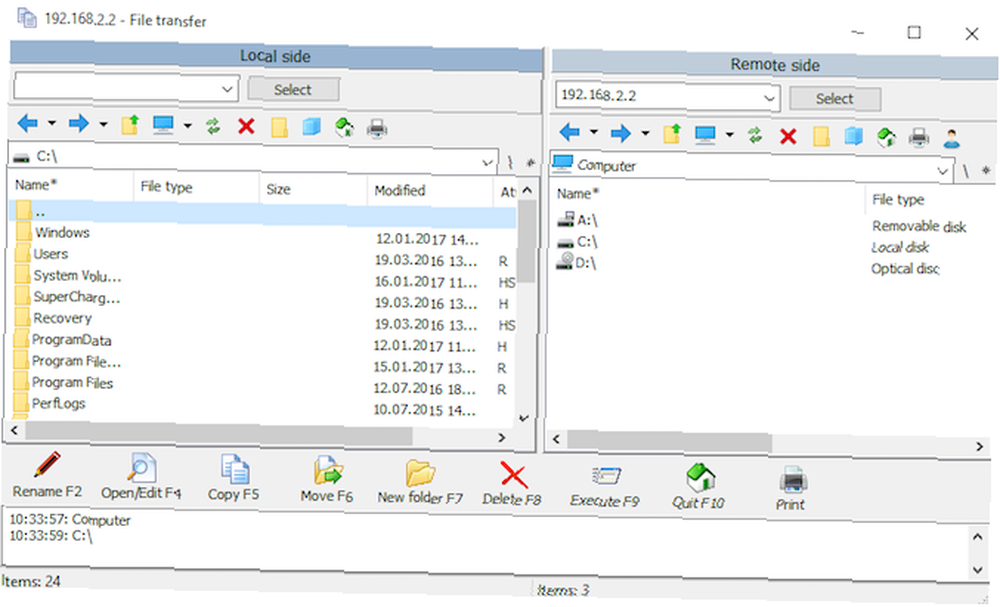
Başka hiçbir bedava uzak masaüstü aracı aynı anda çok fazla bilgisayarı desteklememektedir. Bu, LiteManager'ı benzersiz ve sistem yöneticisi için harika bir araç yapar. Ayrıca dosya transferleri, sürükle ve bırak kolaylığı, olay günlükleri ve daha fazlası gibi aklınıza gelebilecek hemen hemen her özelliğe sahiptir..
Olumsuz
Yöneticiler için, ücretsiz sürümde eksik olan tek şey biletleme ve ekran kaydedici. Bu özellikler LiteManager'ın ücretli sürümüyle kullanılabilir, ancak daha sonra, ödeme yapmak istiyorsanız daha iyi uygulamalar vardır..
3. Uzaktan Yardımcı Programlar
Remote Utilities, uzaktan erişim ve ekran paylaşımı için popüler bir araçtır 7 En İyi Ekran Paylaşımı ve Uzaktan Erişim Yazılımı 7 En İyi Ekran Paylaşımı ve Uzaktan Erişim Yazılımı Windows ekranınızı paylaşmanın birçok avantajı vardır. Ekranları paylaşmak veya başka bir bilgisayara uzaktan erişim sağlamak için bu ücretsiz araçları kullanın. . Güvenlik duvarlarını ve NAT cihazlarını atlayarak oldukça güçlü. Ve aynı anda birçok bilgisayara bağlanır. Ancak yalnızca Windows bilgisayarları destekler, mobil uygulamalar yalnızca görüntüleyici olarak çalışmanıza izin verir.
Uzaktan Yardımcı Programlardaki Özellikler
Remote Utilities'ı yükleyin “evsahibi” program erişmek istediğiniz bilgisayarlarda. Yükle “izleyici” PC'nizde program. İkisini IP adresi üzerinden bağlayın ve bitirdiniz. Daha basit olamazdı.
Ücretsiz sürümü ile 10 adede kadar PC'yi ve çok daha fazlasını ödeyebilirsiniz. Aslında, Remote Utilities'in ücretli ve ücretsiz sürümleri arasındaki fark budur; bir seferde kaç tane bilgisayarı kontrol edebilirsiniz. Yani, eğer 10 sizin için yeterliyse, premium bir programın tüm özelliklerini ücretsiz olarak elde edersiniz..
Hızlı not, programı çalıştırmak için kaydolmanız ve ücretsiz bir lisans almanız gerekir..
Olumlu
Remote Utilities'in ücretsiz sürümünde, diğer programların yalnızca ücretli sürümlerinde sunduğu bazı mükemmel özellikler vardır. Örneğin, küçük bir ofiste paha biçilmez olan Adres Defteri senkronizasyonunu alıyorsunuz.
Ve katılımsız erişim özelliğine sahiptir, yani sahibi iş istasyonunda olmasa bile bir bilgisayarı uzaktan yönetebilirsiniz..
Olumsuz
Keşke Remote Utilities daha fazla platformda mevcut olsa da, sadece Windows. Bu gerçekten bu programın tek olumsuz.
4. Mikogo
Mikogo hem uzaktan erişim hem de ekran paylaşımı yapan başka bir uygulamadır. Windows, Mac ve Linux'u destekliyor ve takım halinde çalışmak için mükemmel bir program.
Özellikler
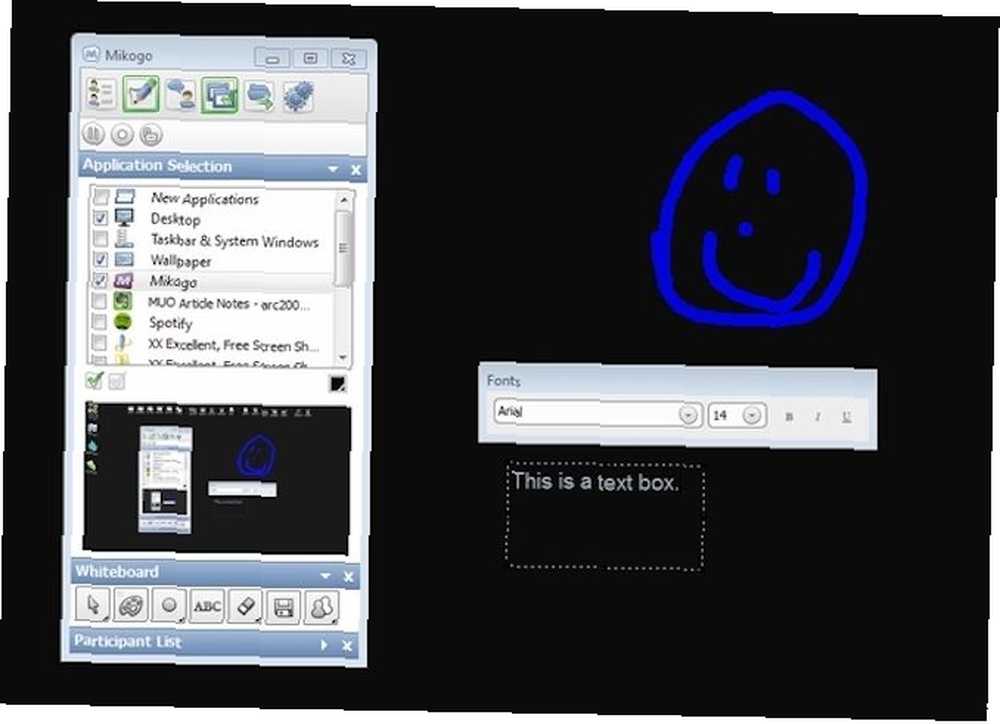
Yalnızca sohbet ve dosya aktarımı gibi temel işlemleri yapmakla kalmaz, aynı zamanda hangi uygulamaların sunarken izleyiciler tarafından görüleceğine karar vermenizi sağlar. Çizim ve metin oluşturmak için bir beyaz tahta var, arayüz çok sezgisel ve kayıt için bir seçenek var.
Sevdiğim bir diğer şey, tüm özelliklerin neler yapabileceğini size hatırlatmaya yardımcı olan konuşma balonları (kolayca devre dışı bırakılabilen). Ayrıca programı kullanırken, diğer kişinin ekranında ne görüntülendiğini pencerede küçük bir ekranda görebilirsiniz..
Olumlu
Çok sayıda faydalı özellik ve çok kişili bağlantı, ekipler için mükemmeldir. Zaman kısıtlaması yok.
Olumsuz
Programdaki kod kopyalanamaz ve yapıştırılamaz, ayrıca pencere yeniden boyutlandırılamaz. Ayrıca, programın simgesine her tıklandığında yeni bir pencere oluşturulduğunu unutmayın. Sistem tepsisindeki her birini elle kapatmak zorunda kaldım.
Alt çizgi
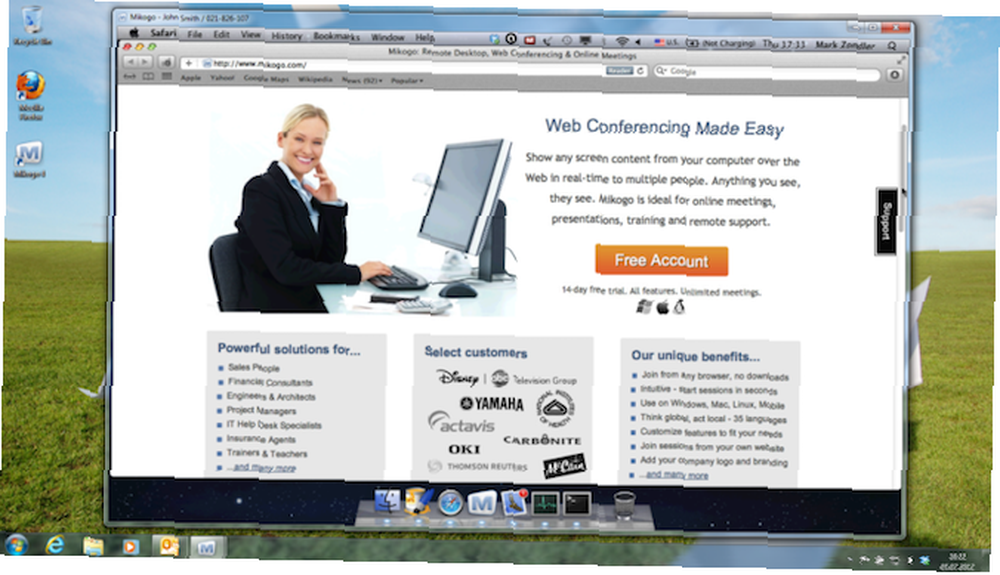
Daha önce de belirtildiği gibi, Mikogo insan grupları için mükemmeldir, ancak bire bir araç olarak da kullanılabilir. Bununla birlikte, sadece birisine bilgisayarlarında yardımcı olmak için kullanmak biraz fazlaca olabilir.
5. ShowMyPC
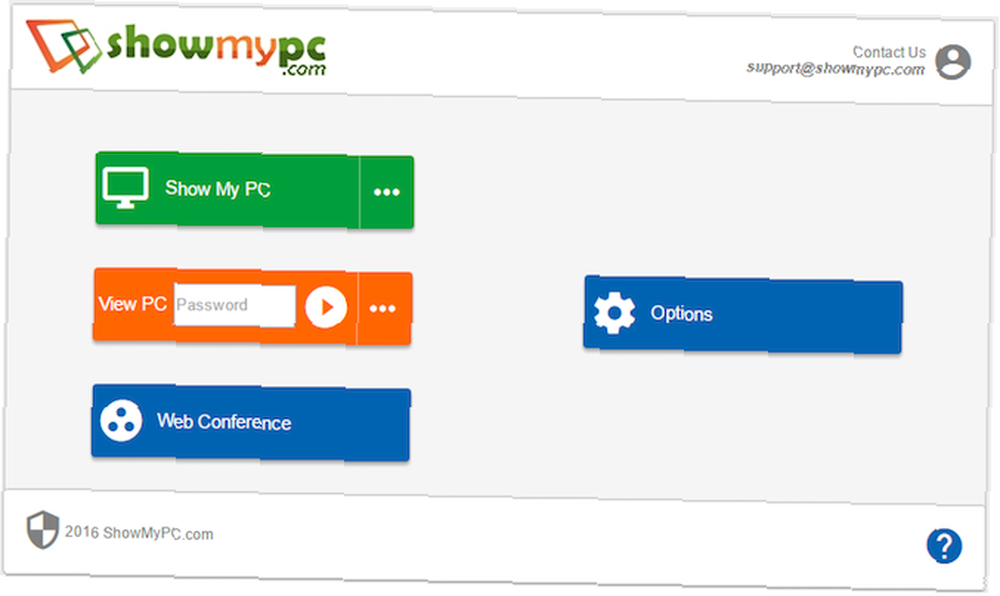
ShowMyPC ekran paylaşımına odaklanmıştır. Oldukça basit bir kullanıcı arayüzü ve Windows, Mac ve Linux uyumluluğu ile, aradığınız tek şey ekranınızı paylaşmaksa sağlam bir seçim yapar.
Özellikler
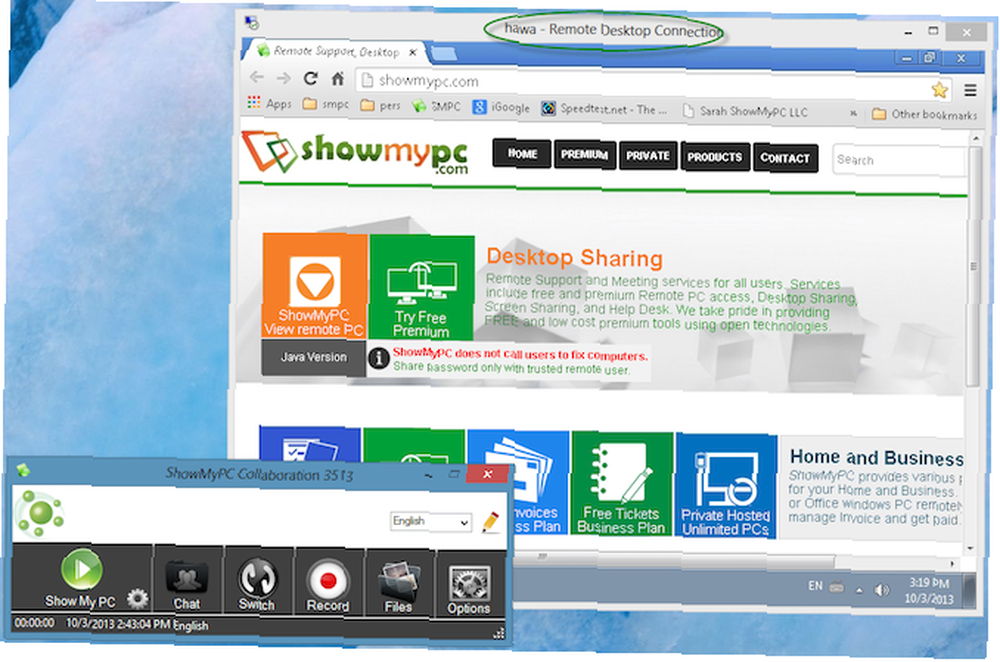
Ücretsiz sürümde özellikler arasında ekran görüntüsü alma ve paylaşma, Android telefon desteği, sınırlı sohbet odası beyaz tahta, sınırlı uygulama paylaşımı, dosya aktarımı (klasör aktarımı yok), program toplantıları, bir saatlik parola uzunluğu, bir saatlik oturum süresi var ve ağ trafiğine göre değişen, toplantı başına sınırlı katılımcı.
Olumlu
Kurulum yok - sadece uygulamayı başlatın ve çalıştırın.
Olumsuz
Oturum sona erdikten sonra premium hizmetleri tanıtan bir açılır pencereye hazırlanın.
Alt çizgi
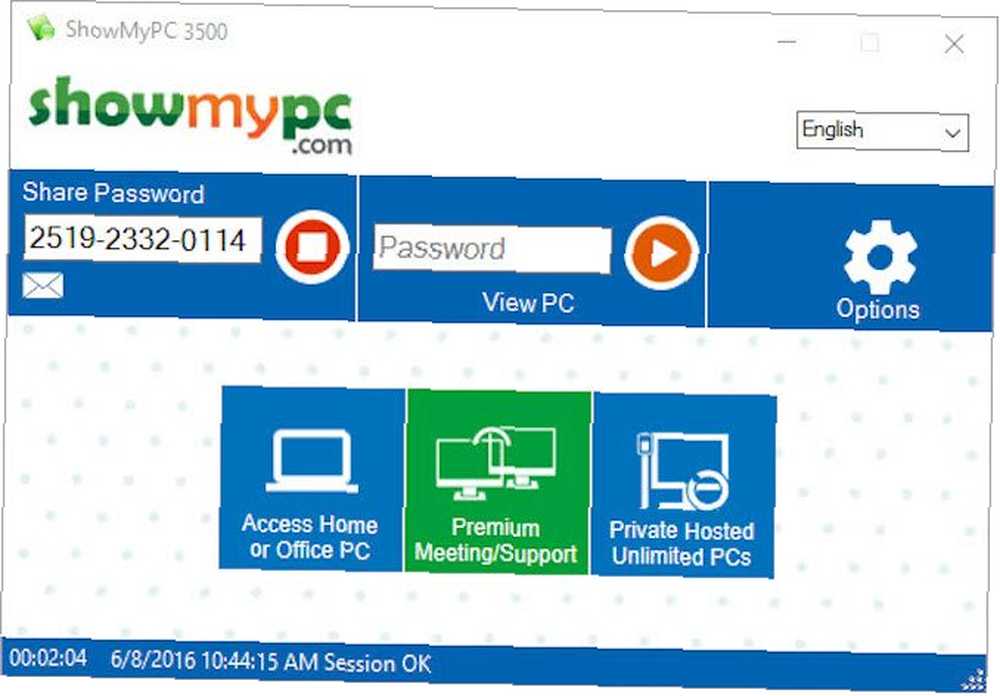
ShowMyPC kesinlikle benim favorim değil. Web sitesi gezinmek için kolay değil ve bulmak için biraz zaman aldı “ücretsiz” link - çok terfi ettirilmediğini söyleyebilirsin. Bununla birlikte, programın arayüzü o kadar da kötü değildir ve kullanımı ve anlaşılması oldukça kolaydır. 5 yıldız dışında ShowMyPC 3.5 yıldız derecelendirmesi verirdim.
6. MingleView
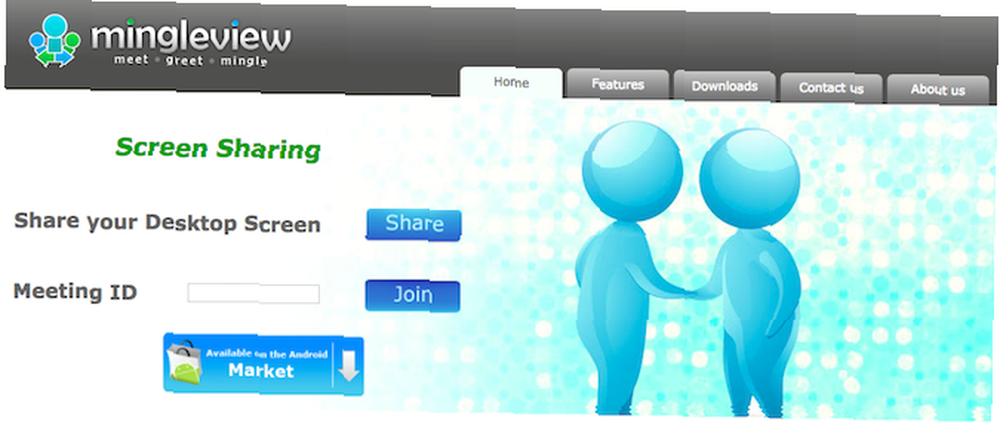
MingleView, tamamen ücretsiz olan ve premium paket yükseltmesi olmayan, Windows tabanlı bir ekran paylaşım programıdır. Bu, oturumu sonlandırırken açılır pencerelerle rahatsız edilmeyeceğiniz anlamına gelir. Ayrıca yükleme işlemi yoktur ve tıklayarak kolayca indirilebilir ve çalıştırılabilir “Pay” ve daha sonra bilgisayarınıza indirmesine izin vermek.
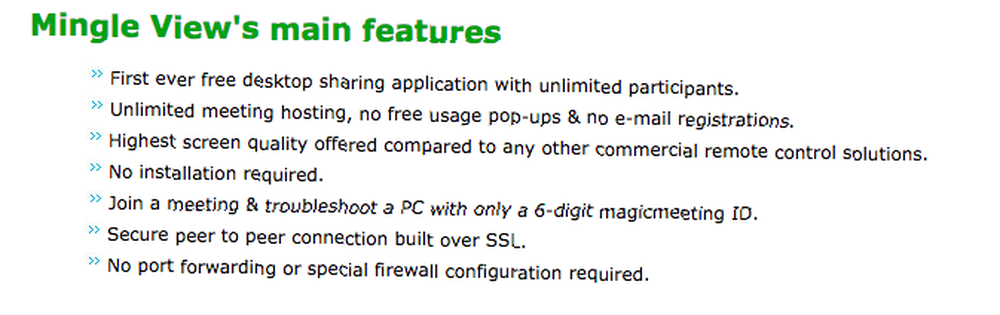
Özellik-bilge MingleView oldukça iyi göze çarpıyor. Yukarıdaki listede de görebileceğiniz gibi, sınırsız katılımcı ve toplantı barındırma olanağı sağlar. Ayrıca, buradaki birçok hizmet gibi kaydolmanız veya kaydolmanız gerekmez..
Sunulan en yüksek ekran kalitesine sahip olduğunu iddia ediyor. Kullanıcı arayüzü basit - biraz çok basit aslında - ve sadece birkaç tuş ile ne yapılacağını anlamak kolaydır. Eşler arası bağlantı güvenli ve SSL üzerinden kurulur. Ayrıca, bağlantı noktası iletme veya gereken özel güvenlik duvarı yapılandırması yoktur..
Olumlu
MingleView hızlı, kullanımı kolay ve herhangi bir platform görünüm web tabanlı platform üzerinden başka bir masaüstü.
Olumsuz
İndirilebilir dosya yalnızca Windows.
Alt çizgi
MingleView, bazıları için kötü bir alternatif değil, ama bunun en iyisi olduğunu söyleyemem. Bazılarının arayüzle ilgili olmadığını söyleyebilir, özelliklerle ilgili olduğunu biliyorum. Ama aklımda arayüz olduğu bir özellik ve MingleView sadece çok sezgisel veya temiz görünümlü bir arayüz sunmuyor gibi görünüyor.
Bununla birlikte, sahip olduğu ve ücretsiz olduğu özelliklere sahip olması etkileyici ve büyük bir görüntüleme partisine ev sahipliği yapmayı planlıyorsanız, kesinlikle Windows ile aynı olduğundan emin olun. 5 yıldız dışında MingleView'e 3 yıldız vereceğim.
7. ScreenLeap
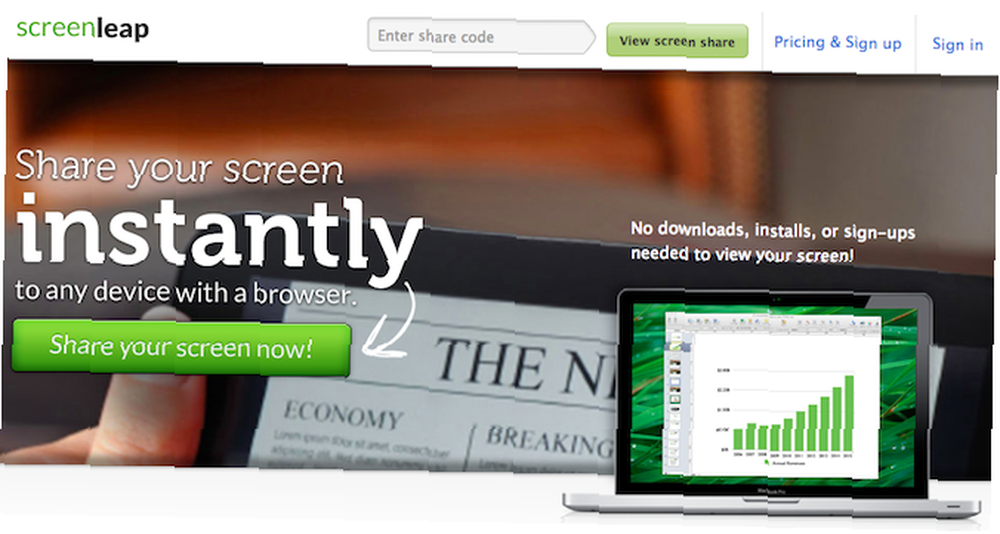
ScreenLeap de tamamen web tabanlı ve aynı zamanda sadece ekran paylaşımı yapar. Ancak, tüm web tabanlı arayüzlerden, ScreenLeap'in en güzel göründüğünü ve çalıştığını söylemek zorunda kalacağım. Aynı zamanda kullanımı kolaydır - sadece yazan büyük düğmeyi tıklayın “Ekranınızı şimdi paylaşın” ve gitmek için iyi birisin.
Özellikler
ScreenLeap ile pek çok gerçek özellik olmamasına rağmen, sadeliği ve mükemmel işlevselliği göz ardı edilmemelidir. Ancak sahip olduğu temel özellik oturumu birkaç şekilde paylaşma yeteneğidir. IM'den e-postaya ve Facebook iletisine kadar her türlü iletişim biçimini kopyalayıp yapıştırmak için bir bağlantı vardır. Veya bağlantı kurduğunuz kişilere kopyalayabileceğiniz veya okuyabileceğiniz bir kod vardır. Kodu göndermek istediğiniz e-posta adresini veya telefon numarasını da yazabilirsiniz..
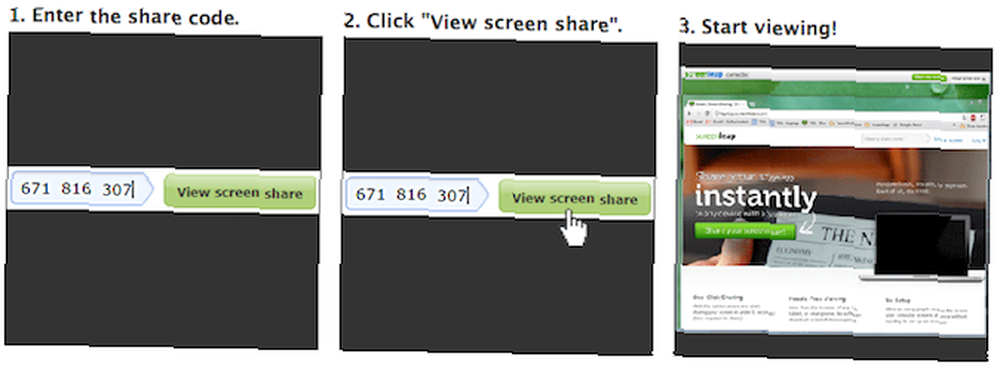
Pozitif
Çok basit ve anlaşılır. Oturumu davet etmenin kişinin konfor seviyesine bağlı olarak farklı teknoloji formlarıyla bağlı olarak paylaşılması için birçok yol vardır. Farklı pencereleri veya tüm ekranı paylaşma seçeneğiniz de vardır..
Ayrıca, hiçbir hesap veya kayıt gerekmiyor.
Negatif
Bunun bir ana uygulama değil, basit bir web sitesi olduğunu düşündüğünüzde ScreenLeap ile pek olumsuz değil. Her ne kadar düşük özellikli olsa da, onu grubun Mikogo'suyla karşılaştıramazsınız..
Alt çizgi
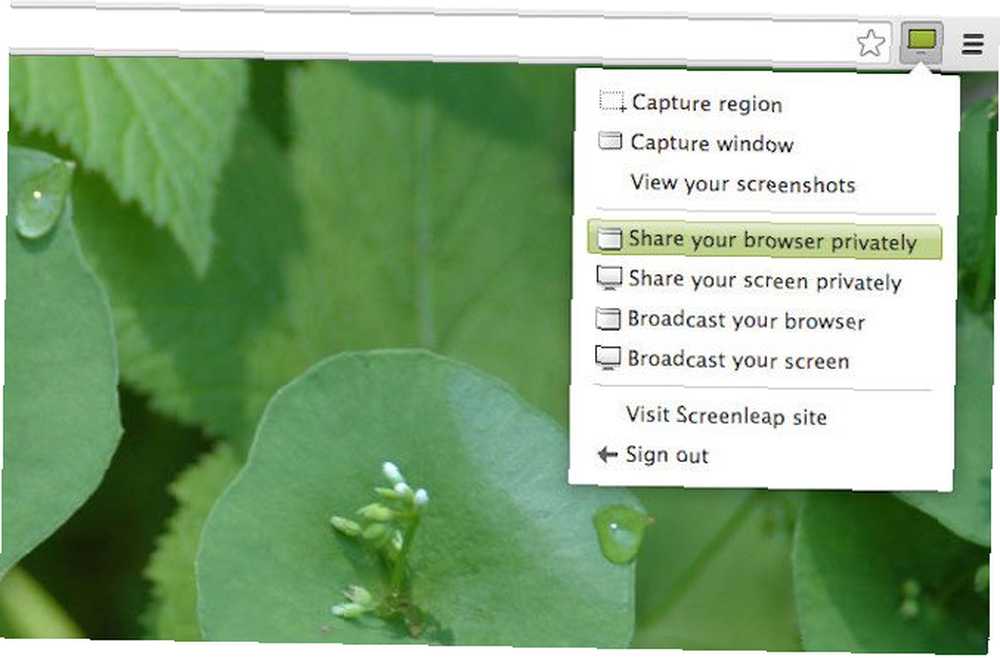
Şu anda düşünüyor olabilirsiniz, ScreenLeap MingleView'ü sudan fırlatıyor ve haklısınız. Öyle. Çok basit, hızlı ve ne işe yaradığı konusunda faydalı. Ekranınızı paylaşmanız için tavsiye ederim ve 5 yıldız üzerinden 4.5 puan verecek..
8. SkyFex
SkyFex çevrimiçi bir uzaktan erişim servisidir. Bu da tamamen tarayıcı tabanlı olduğu için indirme gerektirmediği anlamına gelir. Bu aynı zamanda tüm platformlarda erişilebilir olması anlamına gelir, müşterilere ve hatta sadece arkadaşlarına yardım etmek için kullanımı kolay bir araç arayanlar için iyi bir seçimdir..
Bu, SkyFex'in şirketlerin logosunu, renk stilini ve özel bağlantılarını kullanarak ara yüzünü özelleştirmelerinin yanı sıra şirketin web sitesinde uzaktaki oturumlara bir bağlantı gösterebilmesi için büyük bir ticari varlığa sahip olduğunu belirtti. Bu müşteri sadakati yaratır ve daha profesyonel görünür - tabii ki bu ücretsiz değil.
Özellikler
Ücretsiz olmayan kişiselleştirme özelliklerinin yanı sıra, web uygulamasının kendisi de oldukça hoş. İlk önce, hesabın görünümünden hesaptan başlayalım. “Uzman en” bakış açısı. Sayfa temiz ve basittir. Hesapla ilişkilendirilecek ek bilgisayarlar ekleme seçeneği vardır. İstemciye, kimliğe göre, doğrudan müşteriye bağlantı göndererek veya e-posta davetiyle göndermenin çeşitli yolları da vardır..
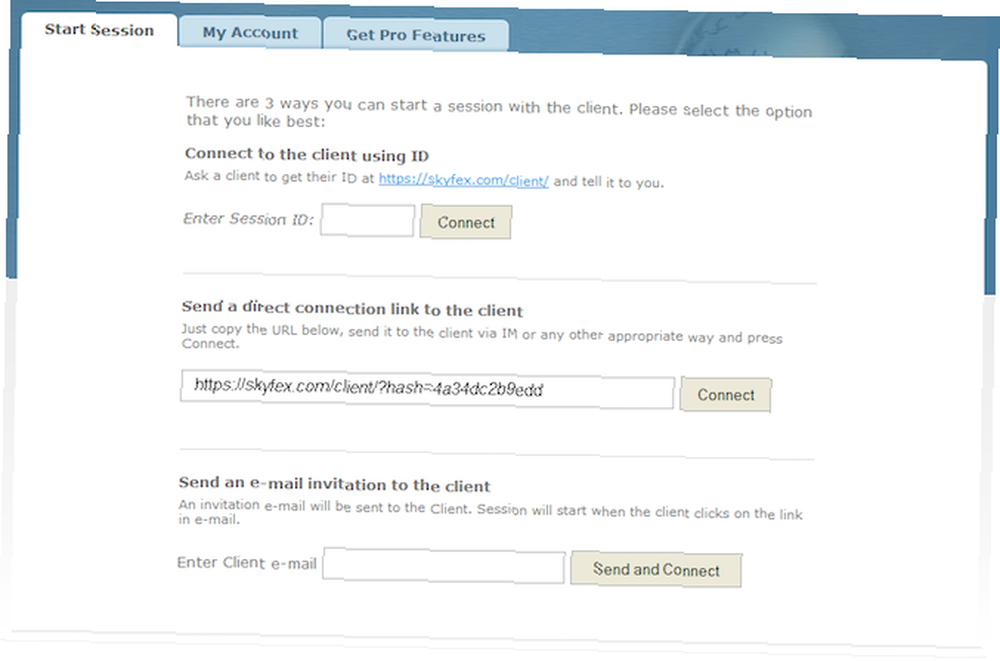
Oturum çalışırken sistem bilgisi, uzaktan kumanda, dosya gönderme, uzaktan yeniden başlatma, masaüstünüzü paylaşma, sohbet etme ve tam ekran modu gibi çeşitli araçlara erişebilirsiniz. Aynı zamanda sağ tıkladığınızda, bir mesaj balonunun nereye yönlendirdiğinizi göstermesi de temiz.
Olumlu
SkyFex, ücretsiz modelinde bazı harika özelliklere sahiptir. Uzaktan kumandadan sistem bilgisini görmeye kadar, kesinlikle memnun kalacaksınız.
Olumsuz
Bunu ilk başta söyleyeceğimi düşünmedim, ama SkyFex ile bazı olumsuzluklar var. Birincisi, oturum başına sadece 30 dakikalık bir süre verilir. Bildiğim kadarıyla, bundan sonra aynı kullanıcıyla yeni bir oturum başlatabilir ve herhangi bir sorun olmamalıdır.
Ayrıca, bağlantı tıklandığında müşterinin ucuna bir tarayıcı eklentisinin yüklenmesi gerektiğini şaşırtıcı buldum. Bu, bazı eklentilerin ne olduğunu bilmiyorlarsa ve reklam yazılımı / casus yazılımın ücretsiz olduğunu bildirmelerine rağmen, yine de biraz şüpheli olabilirler. Bunu test ettiğim kişinin, web sitesinde kötü amaçlı yazılım bulunmadığını iddia edebileceğinden, bu güvenlik nedeniyle yakalandığını biliyorum, ancak bu demek oluyorlar. Umarım daha iyi kararlarına güvenirler..
Alt çizgi
Genel olarak, SkyFex mükemmel bir araç gibi görünüyor. İhtiyacınız olan tüm özelliklere sahiptir ve inşallah konuyu çözmek için 30 dakikadan fazla zaman almaz, ancak çözülürse sorun olmaz (çünkü hepimiz bunun nadir olduğunu biliyoruz). SkyFex'in yerel bir programa göre sahip olduğu büyük avantajlardan biri, bu siteye yalnızca oturum açarak her yerden erişebilmenizdir. Birisine yardım etmeye çalışan bir kamu bilgisayarındaysanız, bir programı indirmek ve yüklemek için zaman harcamanıza gerek yoktur. SkyFex 4.5 5 yıldız derecelendirmesi.
9. Skype için Yugma SE [Artık Kullanılamaz]
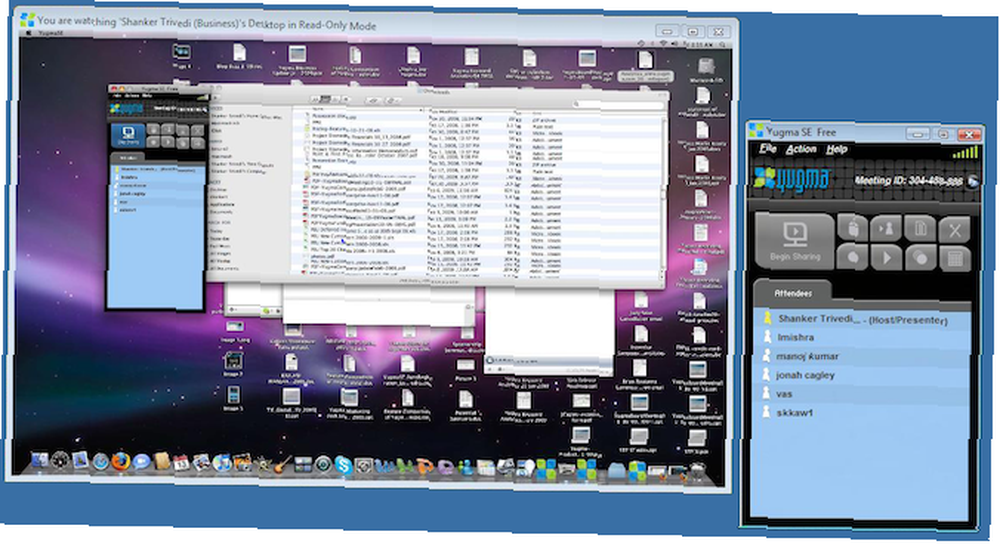
Yugma SE For Skype, bir ekran paylaşımı ve konferans uygulamasıdır. Bir toplantı yapmak isteyen, ancak şahsen bunu yapmak için zaman veya lüksü olmayan ekipler ve profesyoneller için çok iyidir. Skype çoğu insan için çok yaygın olduğundan, neden onunla bütünleşmiyor ve herkesin işini kolaylaştırıyor??
Özellikler
Skype entegrasyonu, kişileri kişileri kolayca almanızı sağlayan ve listeden kişileri kolayca davet etmenizi sağlayan sunum yapan kişi olarak.
Sunucuları değiştirememek, Skype üzerinden bir telefon konferansı yapmak, toplantıları planlamak ve açıklama ve beyaz tahta araçlarını kullanmaktan çok fazla özellik var. Ama bu buzdağının sadece görünen kısmı, bu yüzden özelliklerin geri kalanı için aşağıdaki listeye göz atın.
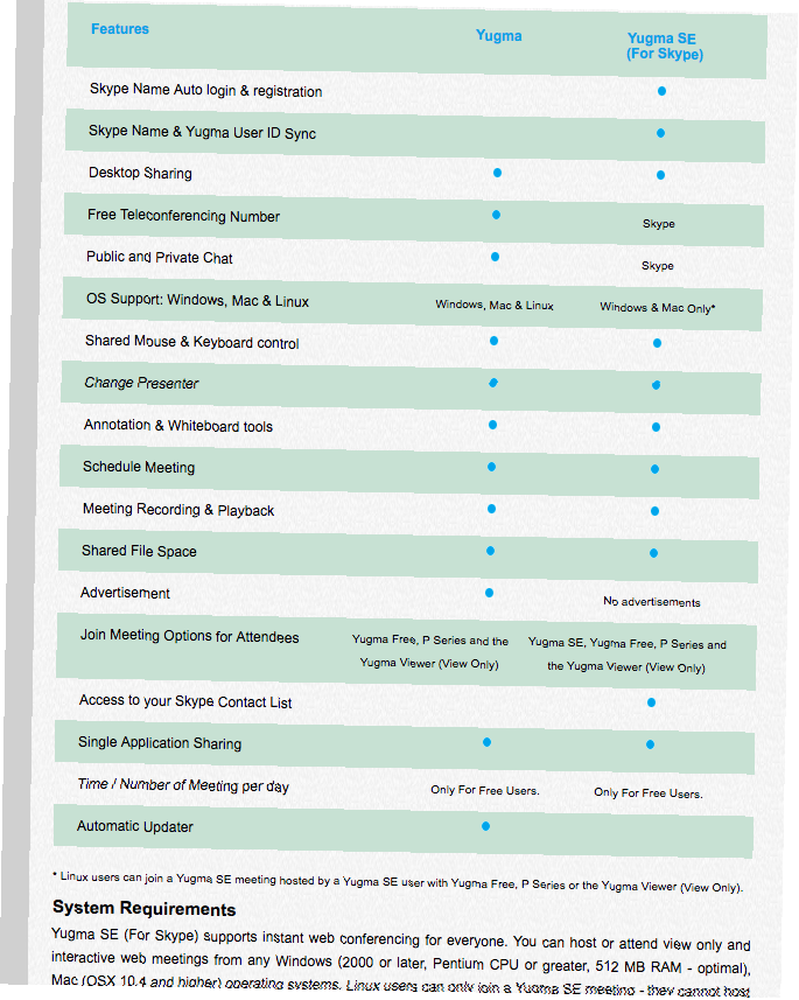
Linux kullanıcıları hala toplantıya katılabilse de, Yugma SE For Skype'ın yalnızca Windows ve Mac için çalıştığını unutmamak önemlidir, ancak indirilen programa ev sahipliği yapamazlar.
Son olarak, şaşırtıcı bir özellik, bir seferde bir toplantıda 20 katılımcıya sahip olmanız olabilir..
Olumlu
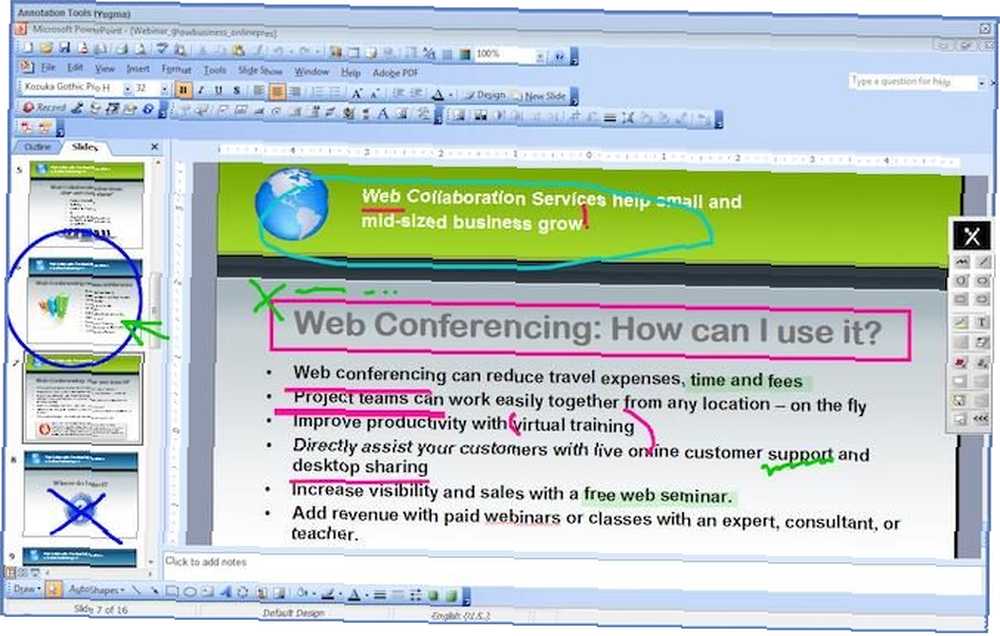
Şimdiye kadar Yugma'nın tüm pozitiflerini listeledik, bu yüzden paylaşacak başka bir şey yok. Ek açıklama mükemmel bir özelliktir ve öne çıkan özelliklerden biridir. Sadece sezgisel değil, aynı zamanda üretken ve profesyonel bir ortamda çok önemli olan kullanımı kolay bir arayüze sahip sağlam bir programdır. Tüm web sitesi bir bütün olarak gezinmek kolaydır.
Olumsuz
Ne yazık ki, bazıları var. Ve Linux ile tam uyumlu olmamak en büyüğüdür. Diğer olumsuz, toplantının 30 dakikalık bir zaman sınırına sahip olması ve programın başlatıldığı zamandır. Bu yüzden umarım herkes işleri halletmek için oldukça hızlı bir şekilde katılır..
Alt çizgi
Yugma SE For Skype, Skype'a mükemmel bir ektir ve çoğu kişi zaten programa sahip olduğundan, onlarla koordinasyonu bir esinti yapar. Ancak, toplantıya katılmak için Skype'ın açık olması gerekmez, ancak Skype e-postalarını E-posta Kimliği alanına eklemeleri gerekir. Yugma SE For Skype’a 5 üzerinden 4 yıldız verdim.
Diğer Üç Araç Daha Fazla Bahsetmek
SıkıVNC ve UltraVNC
MakeUseOf'ta Sanal Ağ Hesaplama (VNC) hakkında çok fazla şey var ve buna daha fazla katkıda bulunacağım. Her ikisi de MakeUseOf'ta bahsedilen TightVNC ve UltraVNC, VNC üzerinden uzaktan erişim için mükemmel ücretsiz seçeneklerdir. Bu programların her ikisi de, siz dışarıdayken evinizdekiler de dahil olmak üzere bir bilgisayara giriş yapmanızı ve masaüstünü tamamen kontrol etmenizi sağlar.
Chrome Uzaktan Masaüstü
Google Chrome tarayıcısı şimdi uzak masaüstü erişimi için kendi ücretsiz uzantısıyla geliyor. Windows, Mac ve Linux'ta çalışır ve iOS ve Android için mobil uygulamalar vardır. Kurulumu ve her yerden kullanımı kolaydır ve mobil verilerde bile iyi çalışır. PC'nizi Chrome Uzaktan Masaüstü ile kontrol etmek için tam kılavuzumuzu inceleyin PC'nizi Her Yerden Chrome Uzaktan Masaüstü Kullanarak Kontrol Edin PC'nizi herhangi bir yerden Chrome Uzaktan Masaüstü Kullanarak Kontrol Edin PC'nizi başka bir cihazdan uzaktan kontrol etmeniz mi gerekiyor? RDP ile mücadele etmek ya da LogMeIn gibi hizmetler? Peki, çözümümüz var: Google Chrome! Chrome'lu bir bilgisayarı nasıl uzaktan kontrol edebileceğinizi bulalım. .
Linux hakkında ne?
Bazı programlar Linux ile tam olarak çalışmıyor gibi görünüyor (UltraVNC de çalışsa da), bu yüzden bu konuyla ilgili MakeUseOf makalelerinin bir kaç linkini verdim:
- Ubuntu Uzak Masaüstü - Dahili, VNC Uyumlu ve Ölü Kolay Ubuntu Uzak Masaüstü: Dahili, VNC Uyumlu ve Ölü Kolay Ubuntu Uzak Masaüstü: Dahili, VNC Uyumlu ve Ölü Kolay Bilgisayarınıza uzaktan bağlanmanız mı gerekiyor? Ubuntu Uzak Masaüstü'nü kullanmak, masaüstünüz üzerinde başka bir bilgisayardan tam kontrol sağlar: Linux, macOS veya Windows. Bu nasıl çalışır.
- Windows'tan Ubuntu'ya Uzak Masaüstü Erişimi Nasıl Kurulur Windows'tan Ubuntu'ya Uzak Masaüstü Erişimi Nasıl Kurulur Windows'tan Ubuntu'ya Uzak Masaüstü Erişimi Nasıl Kurulur Windows'tan Ubuntu ana bilgisayarınıza başka bir konumdan uzaktan erişmek ister misiniz? Windows'tan Ubuntu'ya uzaktan erişmenin yolu.
Hangisini seçerdin?
Kesinlikle her hizmetin artıları ve eksileri var ama genel olarak ScreenLeap, SkyFlex, Mikogo ve CrossLoop'un en iyisi olduğunu ve göz ardı edilmemesi gerektiğini düşünüyorum..
SSH amaçları için, Windows 10 SSH'nin PuTTY'ye karşı nasıl bir araya geldiğini kontrol edin Windows 10 SSH - PuTTY: Uzaktan Erişim İstemcinizi Değiştirme Zamanı? Windows 10 SSH - PuTTY: Uzaktan Erişim İstemcinizi Değiştirme Zamanı? Windows 10'da SSH erişiminin nasıl ayarlanacağına ve yeni araçların PuTTY’yi destekleyip desteklemediğine bir göz atalım.. .
Listedeki favorileriniz neler? Bunları uzaktan destek için mi yoksa yüz yüze toplantılar için mi kullanıyorsunuz??











